La frénésie de la créativité est immergée dans tous les coins du monde virtuel. L'ingéniosité et la vigueur peuvent être transmises à travers l'art et le design, capturant ainsi des idées sans fin qui renouvellent constamment la façon dont nous admirons et apprécions l'ère numérique.
Il existe plusieurs programmes destinés à faciliter et promouvoir la créativité dans le monde du design graphique. L'un d'eux, a réussi à se positionner comme le grand allié des designers professionnels et des maquettistes, nous parlons d'InDesing.
Avec un arsenal d'outils incroyables, offre à ses utilisateurs la possibilité de créer des projets incroyables à partir de zéro ou en utilisant des conceptions prédéfinies. Ce programme conçu pour l'édition éditoriale, améliorez la créativité en amenant la typographie numérique à un autre niveau.
Fonctions de conception
Cette application il a une interface très simple et conviviale, qui aide à développer des projets incroyables sans aucune difficulté. Parmi les créations que vous pouvez réaliser avec ce programme figurent :
- Création de prototypes de pages web.
- PDF interactif.
- Livres, couvertures de livres et de magazines au format numérique ou papier.
- Création de boutons interactifs.
- Fraises.
- Journaux numériques.
- Publications mobiles.
InDesing est un programme vraiment complet, se distingue par son incroyable polyvalence, offrant une liberté de création à ses utilisateurs.

Il offre les meilleurs outils qui sauront sans aucun doute valoriser et positionner votre projet. Cette application multiplateforme garantit des élaborations typographiques surprenantes, tout en s'adaptant aux besoins professionnels.
InDesing vous permet de ajouter des fichiers multimédias tels que l'audio et la vidéo aux projetsDe plus, vous pouvez également télécharger le contenu de vos créations aux formats EPUB, JPG, HTML, entre autres.
Créer des chemins et des formes
Dans l'arsenal d'outils proposés par Adobe InDesing, tels que l'insertion d'images dans des formes et des lettres, vous pouvez également trouver l'outil stylo. Cet outil de précision vous permet de élaborer au moyen de segments reliés par des sommets, des lignes linéaires et courbes et dessiner des formes simples ou complexes.
Pour effectuer une création à l'aide de cet outil, vous devez d'abord :
- Individuel dans les options sur le côté gauche du panneau, entre l'outil crayon et la ligne droite, sélectionnez-le.
- Ensuite, vous devez vous rendre sur la feuille de projet et cliquer pour marquer le premier point.
- Cliquez sur un segment de la feuille de création et un parallèle au premier point créé, comme ceci vous allez créer une ligne droite.
- Vous pouvez faire plusieurs clics dans différentes zones de la feuille pour créer une forme avec des lignes droites.
- Pour fermer une forme, revenez au point de départ.
Au cas où vous le souhaiteriez tracer des lignes courbes, vous devez uniquement :
- Cliquez dans la feuille de calcul avec l'outil plume
- Positionnez-vous et maintenez le bouton gauche de la souris enfoncé, de sorte que les contrôles du point d'ancrage ressemblent à ceci.
- Si vous souhaitez créer une forme, revenez au point de départ pour fermer.
Si vous n'êtes pas satisfait et souhaitez modifier la courbure, sélectionnez l'outil de sélection directe situé dans la partie supérieure gauche du menu des options, appuyez sur la courbe en vous positionnant sur les poignées et configurez votre dessin selon votre style.
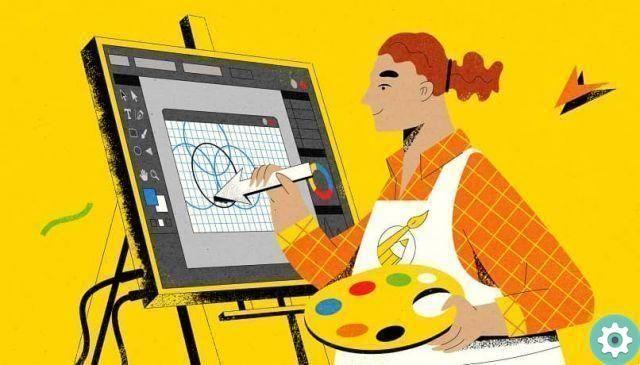
Points de droite aux courbes
Si vous souhaitez convertir des points droits en points courbes, le processus est aussi simple que de suivre les étapes ci-dessous :
- Utilisation de l'outil » convertir le point de direction »Situé dans le menu déroulant qui apparaît lorsque vous sélectionnez l'outil plume.
- Ensuite, vous devez vous rendre au point que vous souhaitez modifier et le sélectionner.
- En maintenant la touche enfoncée, vous pouvez déplacer le curseur pour faire apparaître les poignées.
- Modifier le courbure que vous voulez qu'il ait la section en maintenant enfoncé le bouton gauche de la souris.
- Pour annuler la courbure de la ligne, cliquez simplement à nouveau et elle reprendra sa forme initiale.
Dessins et couleurs
Pour dessiner une forme fermée, il vous suffit, après avoir marqué les points des lignes que vous souhaitez lui donner, de revenir au point de départ. De cette façon, vous obtiendrez un chiffre fermé qui vous pourrez modifier et appliquer des nuances de couleur de remplissage, de contour, appliquer des effets d'ombre et bien plus encore.


























